În acest tutorial Photoshop vom crea o textură de hârtie. Nu vă va lua prea mult timp. Și rezultatul este foarte bun. În plus, veți învăța câteva tehnici noi în Photoshop.
Vom primi această textură de hârtie la sfârșitul lecției:

Creați o textură de hârtie
1. Creați un document nou cu dimensiunea de 1280x1024px. Umpleți imediat fundalul cu orice culoare diferită de cea albă (altfel foaia de hârtie se va îmbina cu fundalul în primii pași). Luați instrumentul de marcaj dreptunghiular (Rectangular Selection) și faceți o selecție sub forma unei foi de hârtie viitoare:
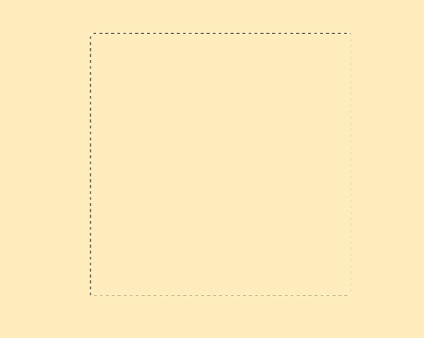
2. Apăsați Q pentru a activa modul Mască rapidă. Acum, filtrați -> Pixelate -> Crystalize cu valoarea Dimensiune celule 7px. Apăsați din nou Q pentru a ieși din modul mască rapidă. Creați un nou strat (Shift + Ctrl + N) și completați selecția cu culoarea albă. Deselectați acum (Ctrl + D):
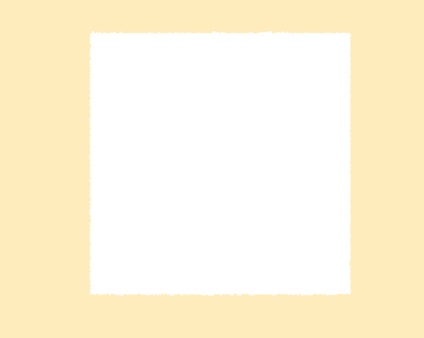
Tocmai am făcut margini neuniforme pentru textura hârtiei. Acum să ne ocupăm de textura însăși.
3. Mergeți la Filter -> Texture -> Texturizer cu următorii parametri:
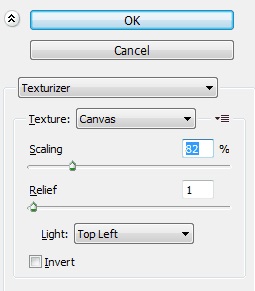
4. Mergeți la stilul stratului (faceți dublu clic pe el în panoul straturilor). Puneți valorile Drop Shadow:
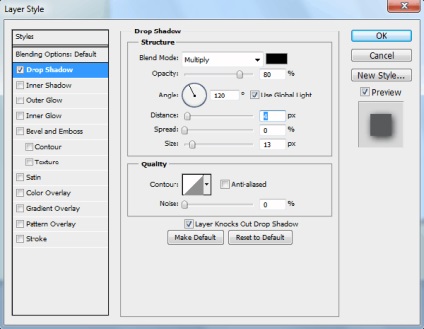
5. Mutați cursorul peste efectul căderii umbrei în panoul straturilor, faceți clic dreapta pe el și selectați Creare strat.
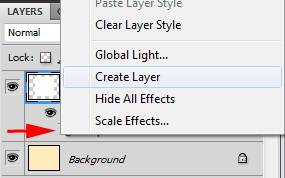
Aceasta separă stratul de umbră de textura hârtiei:
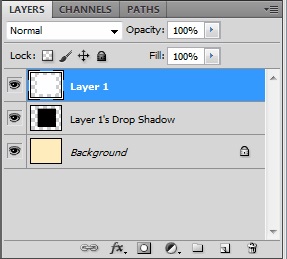
6. Mergeți la stratul de umbră, apăsați Ctrl + T (Free Transformation), faceți clic dreapta și selectați Warp. Modificați forma stratului de umbră astfel:
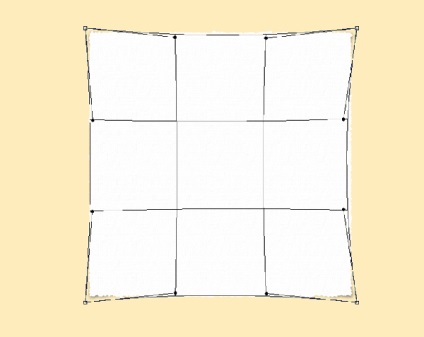
Acest lucru va crea efectul că vârful texturii hârtiei se află la o anumită distanță de suprafață:
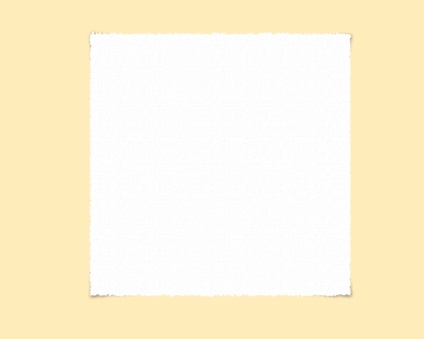
7. Luați acum un gradient liniar, setați modul de amestecare la Diferență. Creați un nou strat și aplicați pe el gradienți alb-negru. Ar trebui să arate ceva de genul:
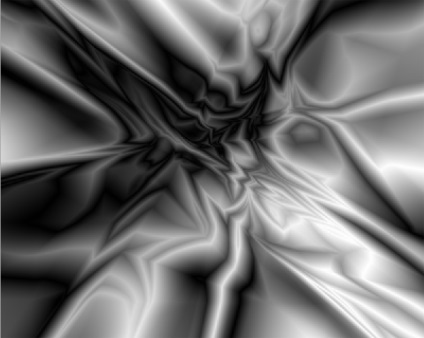
8. După cum probabil ați ghicit, aceste gradienți vor servi pentru a crea vânătăi pe hârtie. Mergeți la Filter -> Stylize (Stylize) -> Emboss (Stamping) și setați următorii parametri:
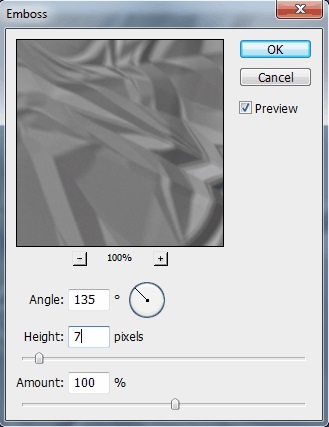
9. Apăsați Ctrl + L pentru a accesa meniul de editare a nivelului și a muta tonurile întunecate și luminoase mai aproape de centru:
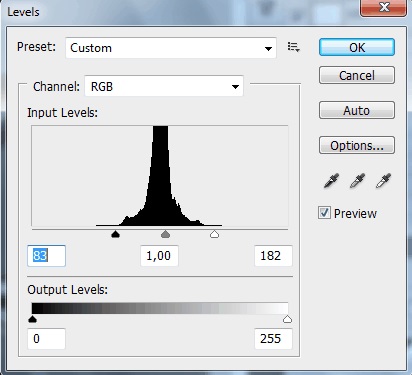
Acum, apăsați Ctrl + Alt + G pentru a crea Masca de Clipping. Setați opacitatea stratului la 10%:

Asta este! Am creat o textură de hârtie în Photoshop în doar câteva minute. Sper că ați învățat ceva nou din această lecție în Photoshop. Până data viitoare, prieteni!
Trimiteți-vă prietenilor
Articole similare
Trimiteți-le prietenilor: